
Instalar Software de Configuração da Impressora DP-20
Instalação Software DP20-Plus
Oriente o cliente a realizar o download da aplicação pelo link: "bit.ly/impressoradp20".
O Cliente deverá clicar no ícone do arquivo executável para instalação. Informe que durante o processo, será apresentada uma caixa de texto com a de ilustração de um computador.
Oriente o cliente a clicar sobre a imagem de computador para dar continuidade ao procedimento de instalação. Informe que logo após, ele deverá escolher como opção o nome "Bematech DP-20 Plus 6.2" e clicar em "Continue" para concluir processo de instalação.
Após a instalação do aplicativo ser concluída, o cliente poderá configurar a sincronização de Porta de Comunicação Serial.
Sincronizar Porta Serial
Solicite ao cliente que acesse o "Gerenciador de Dispositivos" de seu Computador e escolha a opção "Portas COM e LPT" para a identificação da porta COM atribuída a Impressora.
Oriente o cliente a acessar o aplicativo Dp20 Plus, escolher a aba "Arquivo", "Configuração" e definir a Porta de Comunicação identificada pelo gerenciador de dispositivos na opção "Portas de Comunicação".
Solicite ao cliente que clique em "Atualizar" para concluir o procedimento.
Informe ao cliente que ele poderá efetuar um teste de impressão utilizando a opção "Auto Teste" após o sistema concluir procedimento de instalação.
Informar ao cliente que a Bematech não se responsabiliza por sincronizações através do uso de "Adaptadores de Cabos", salvo em situações em que o cliente puder virtualizar a "Porta de Comunicação".
Software DP-20 Plus - Windows Vista / Seven
Informe ao cliente que para o aplicativo funcionar corretamente no Windows Vista ou Seven, é necessária uma mudança na porta de comunicação COM.
Para isso, oriente o cliente a clicar com o botão direito do mouse em cima de "Meu computador" e selecionar a opção " Propriedades".

Solicite que ele escolha a opção "Gerenciador de Dispositivos".
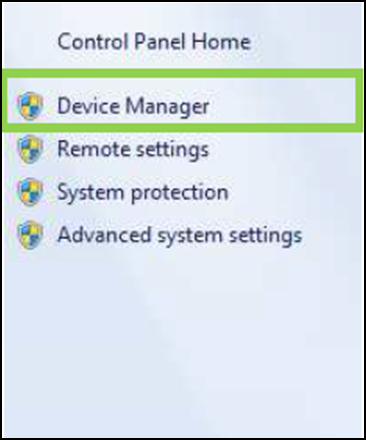
Após, dê um duplo clique em "Porta de Comunicação", ou clique com o botão direito, selecionando "Propriedades".
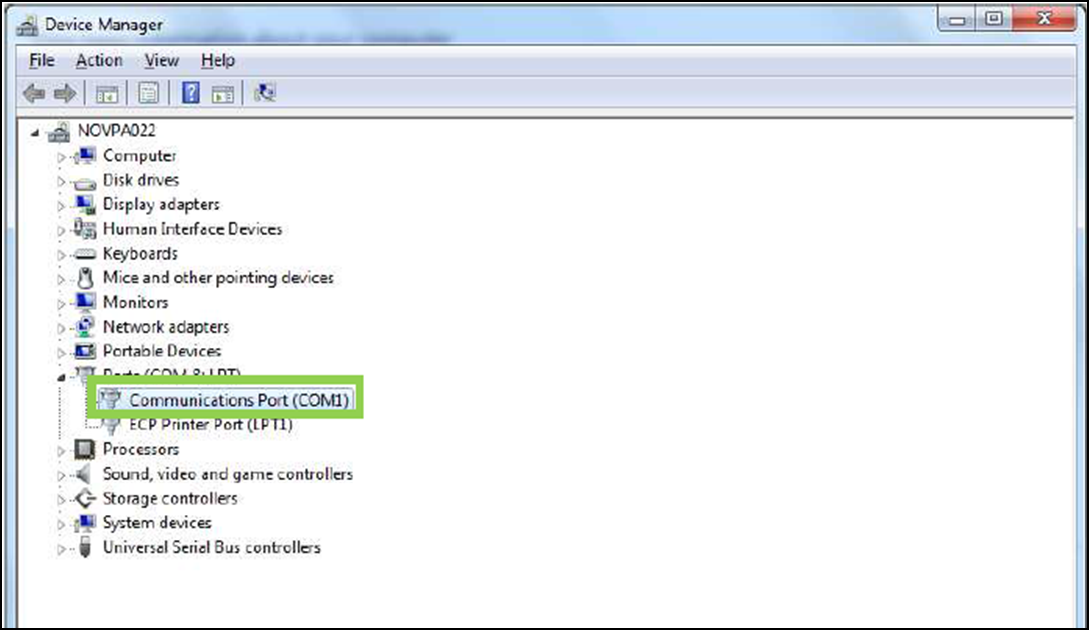
Na aba "Configuração de Porta", clique em "Controle de Fluxo" e mude a opção para "Hardware".
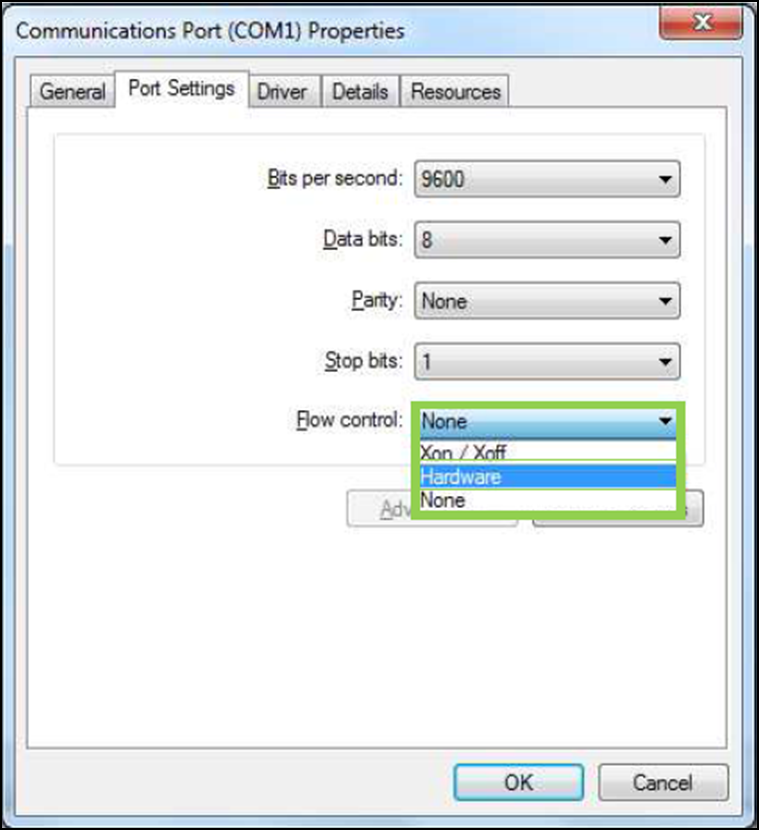
Após realizar essa configuração, a impressora irá comunicar corretamente com o computador.
Assunto: Instalar
Resposta Publica / Observação Interna: Descrever o processo realizado junto ao cliente.
Marca: Bematech Hardware.
Formulário: 0800.
Canal de Atendimento: [Conforme Atendimento]
Tipo: De acordo com a solicitação.
Prioridade: Não preencher (Campo Automático).
Categoria Hardware
Família: Impressoras Não Fiscais.
Modelo: DP-20
Motivo >> Impressoras Não Fiscais: DP-20 > Instalar > Instalar Software DP 20 Plus
Número da Ordem de Serviço: Preencher caso necessário.
Número de série: Preencher Obrigatoriamente.
Área responsável (0800): Não Preencher.
- Questione ao cliente se deseja mais alguma informação.
- Informe que a ligação será transferida para uma questão sobre os produtos Bematech.
- Caso não haja transferência, finalize o atendimento em nome da Bematech.